Εάν η μονάδα έχει προβλήματα, θα επηρεάσει την ταχύτητα αποσυσκευασίας
- Το Stream επιτρέπει στους παίκτες να αγοράζουν και να παίζουν παιχνίδια στην πλατφόρμα.
- Η εφαρμογή Stream ενδέχεται να επιβραδυνθεί κατά την αποσυσκευασία λόγω του μεγέθους του παιχνιδιού.
- Ρυθμίστε την εφαρμογή σε υψηλή προτεραιότητα για να βελτιώσετε την ταχύτητά της κατά την αποσυσκευασία.
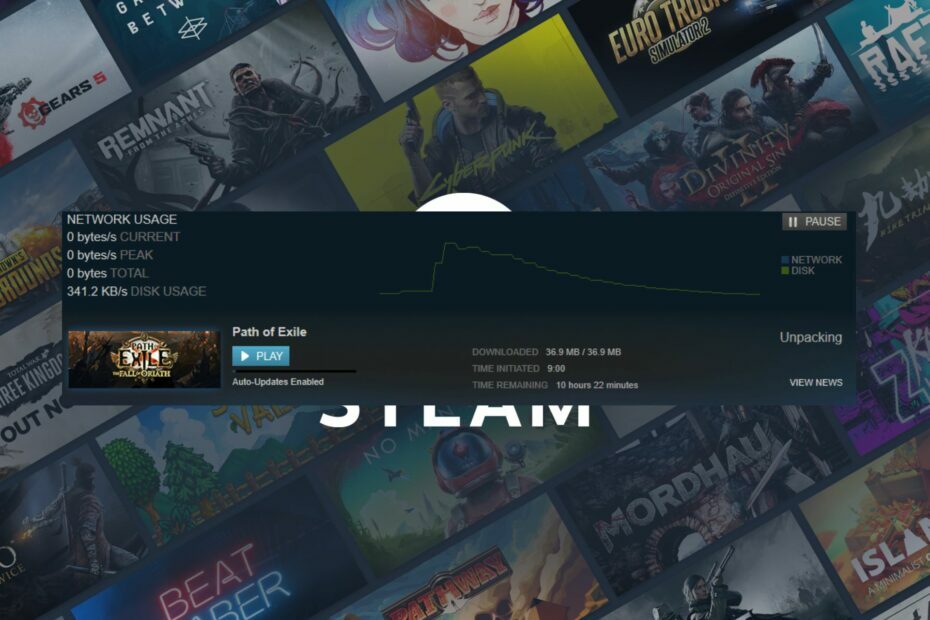
ΧΕΓΚΑΤΑΣΤΑΣΗ ΚΑΝΟΝΤΑΣ ΚΛΙΚ ΣΤΟ ΑΡΧΕΙΟ ΛΗΨΗΣ
Αυτό το λογισμικό θα επιδιορθώσει κοινά σφάλματα υπολογιστή, θα σας προστατεύσει από απώλεια αρχείων, κακόβουλο λογισμικό, αποτυχία υλικού και θα βελτιστοποιήσει τον υπολογιστή σας για μέγιστη απόδοση. Διορθώστε προβλήματα υπολογιστή και αφαιρέστε τους ιούς τώρα με 3 εύκολα βήματα:
- Κατεβάστε το Restoro PC Repair Tool που συνοδεύεται από πατενταρισμένες τεχνολογίες (διαθέσιμο δίπλωμα ευρεσιτεχνίας εδώ).
- Κάντε κλικ Εναρξη σάρωσης για να βρείτε ζητήματα των Windows που θα μπορούσαν να προκαλούν προβλήματα στον υπολογιστή.
- Κάντε κλικ Φτιάξ'τα όλα για να διορθώσετε ζητήματα που επηρεάζουν την ασφάλεια και την απόδοση του υπολογιστή σας.
- Το Restoro έχει ληφθεί από 0 αναγνώστες αυτόν τον μήνα.
Το Steam είναι μια δημοφιλής πλατφόρμα για τους παίκτες να αγοράζουν και να παίζουν παιχνίδια. Ωστόσο, πολλοί παίκτες αναφέρουν χαμηλή ταχύτητα αποσυσκευασίας κατά τη λήψη νέων παιχνιδιών ή ενημερώσεων. Έτσι, θα συζητήσουμε πώς να διορθώσετε τα αργά προβλήματα αποσυσκευασίας του Steam.
Εναλλακτικά, μπορείτε να διαβάσετε σχετικά τρόποι για να διορθώσετε μια λήψη Steam Κολλήθηκε στο 100% στη συσκευή σας.
Τι κάνει την αποσυσκευασία του Steam αργή;
Διάφοροι παράγοντες μπορούν να συμβάλουν σε αργούς χρόνους αποσυσκευασίας στο Steam. Μερικοί από τους συνήθεις λόγους είναι:
- Μέγεθος παιχνιδιού – Όσο μεγαλύτερο είναι το παιχνίδι, τόσο περισσότερος χρόνος θα χρειαστεί για να αποσυσκευαστεί. Τα παιχνίδια με πολλά αρχεία ή γραφικά υψηλής ανάλυσης μπορεί να χρειαστούν περισσότερο χρόνο για να αποσυσκευαστούν από τα παιχνίδια μικρού μεγέθους.
- Ταχύτητα δίσκου – Εάν ο σκληρός σας δίσκος ή Η μονάδα στερεάς κατάστασης (SSD) είναι αργή, μπορεί να επιβραδύνει τη διαδικασία αποσυσκευασίας. Ιδιαίτερα ισχύει εάν ο δίσκος είναι κατακερματισμένος, καθιστώντας πιο δύσκολο για τον υπολογιστή να βρει τα απαραίτητα αρχεία.
- Πόροι συστήματος - Ο πόρους του συστήματος περιορίζονται όταν εκτελούνται πολλές εφαρμογές σε αυτό. Επομένως, το κλείσιμο όλων των άλλων προγραμμάτων θα βελτιώσει τη διαδικασία της εφαρμογής Stream.
- Ταχύτητα δικτύου – Λήψη αρχείων και ροή βίντεο στο διαδίκτυο κατά την αποσυσκευασία των αιτιών συμφόρηση δικτύου και αργές ταχύτητες δικτύου με αποτέλεσμα να επιβραδυνθεί η διαδικασία αποσυσκευασίας.
Ωστόσο, θα συζητήσουμε τρόπους για να βελτιώσουμε την ταχύτητα αποσυσκευασίας ροής και να διορθώσουμε το πρόβλημα.
Τι μπορώ να κάνω εάν η αποσυσκευασία με ατμό είναι αργή;
Εφαρμόστε τους παρακάτω ελέγχους πριν χρησιμοποιήσετε την σύνθετη αντιμετώπιση προβλημάτων:
- Απελευθερώστε χώρο αποθήκευσης στη συσκευή σας.
- Κλείσε όλες οι εφαρμογές φόντου τρέχει στο σύστημά σας.
- Απενεργοποιήστε το Windows Defender ή άλλο πρόγραμμα προστασίας από ιούς προσωρινά.
- Επανεκκινήστε τα Windows σε ασφαλή λειτουργία και ελέγξτε αν το σφάλμα έχει λυθεί.
Θα πρέπει να προχωρήσετε με τα παρακάτω βήματα για προχωρημένους, εάν το πρόβλημα παραμένει.
1. Ορίστε την προτεραιότητα ροής σε υψηλή
- Πάτα το Windows + Χ και επιλέξτε Διαχειριστής εργασιών να το ανοίξω.
- Κάνε κλικ στο Λεπτομέριες καρτέλα και μεταβείτε σε Stream.exe. Κάντε δεξί κλικ σε αυτό και επιλέξτε Ορισμός προτεραιότητας και επιλέξτε Υψηλός.
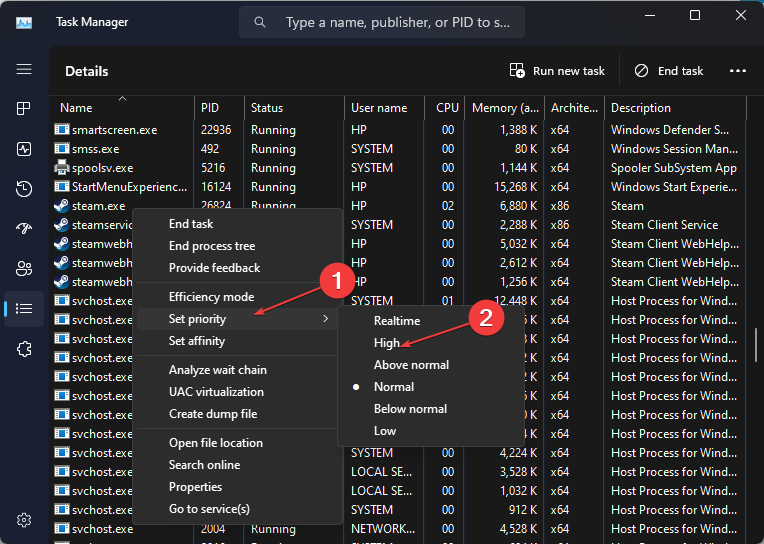
- Κάντε κλικ στο Αλλαγή προτεραιότητας για να επιβεβαιώσετε την επιλογή σας στο παράθυρο διαλόγου.

Η ρύθμιση της εφαρμογής Stream ως υψηλής προτεραιότητας θα ενισχύσει την απόδοσή της με κορυφαία προτεραιότητα σε σχέση με άλλες εφαρμογές που εκτελούνται. Δείτε τον πλήρη οδηγό μας για πώς να ορίσετε προτεραιότητα στη διαχείριση εργασιών για περισσότερη γνώση.
2. Ανασυγκρότηση του σκληρού δίσκου ή Βελτιστοποίηση SSD
- Πάτα το Windows κλειδί, τύπος Εξερεύνηση αρχείωνκαι πατήστε Εισαγω κλειδί για άνοιγμα.
- Κάντε κλικ στο Αυτό το PC από το αριστερό παράθυρο και κάντε δεξί κλικ στο οδηγώ όπου βρίσκεται η εφαρμογή Stream. Επιλέγω Ιδιότητες.
- Στη συνέχεια, κάντε κλικ στο Εργαλεία αυτί. Επίλεξε το Βελτιστοποίηση της κουμπιά από το Βελτιστοποίηση και ανασυγκρότηση μονάδας δίσκου Ενότητα.
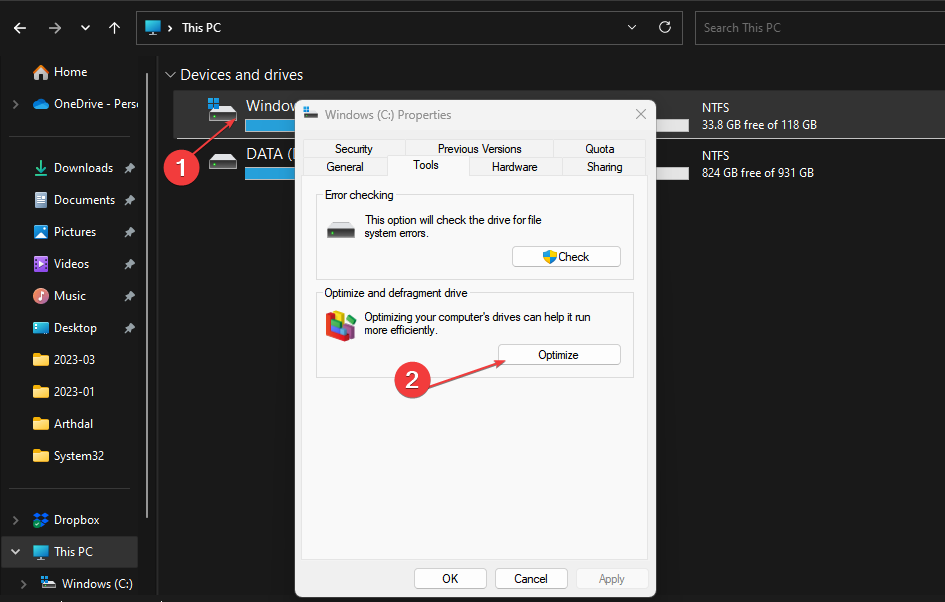
- Κάντε κλικ στο Βελτιστοποίηση της κουμπί για να ξεκινήσει η διαδικασία.
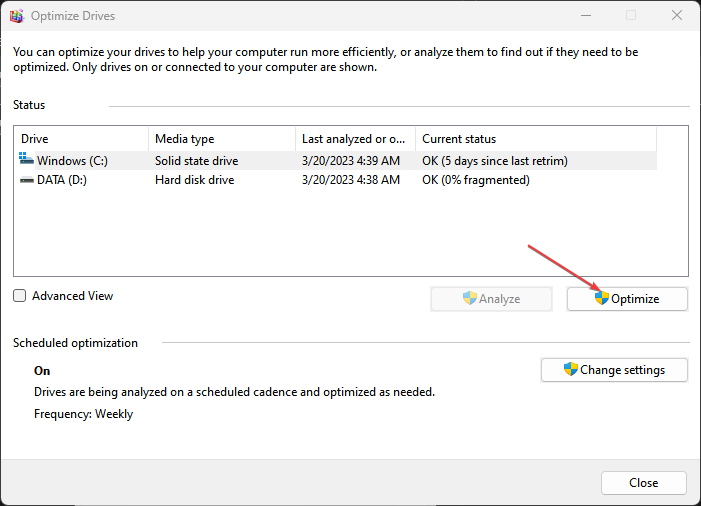
Τα εργαλεία Optimize Windows θα περικόψουν τη μονάδα SSD και θα βελτιστοποιήσουν τη μονάδα σκληρού δίσκου για να βελτιώσουν την ταχύτητα. Έχουμε έναν πλήρη οδηγό για τρόποι για να διορθώσετε τους ανασυγκροτητές δίσκου που δεν εκτελούνται στα Windows.
- Συντριβή ολοκληρωτικού πολέμου στη Ρώμη; 5 γρήγοροι τρόποι για να το διορθώσετε
- Η σκουριά συνεχίζει να συντρίβει: Αιτίες και πώς να το διορθώσετε
- Το Steam έχει κολλήσει στην κατανομή χώρου στο δίσκο; Διορθώστε το με 6 τρόπους
3. Διαγραφή αρχείων στο φάκελο Depotcache
- Κλείστε το Ρεύμα εφαρμογή. Πάτα το Windows + μι για να ανοίξω Εξερεύνηση αρχείων.
- Αντιγράψτε και επικολλήστε την παρακάτω διαδρομή και πατήστε Εισαγω:
C:\Program Files (x86)\Steam\depotcache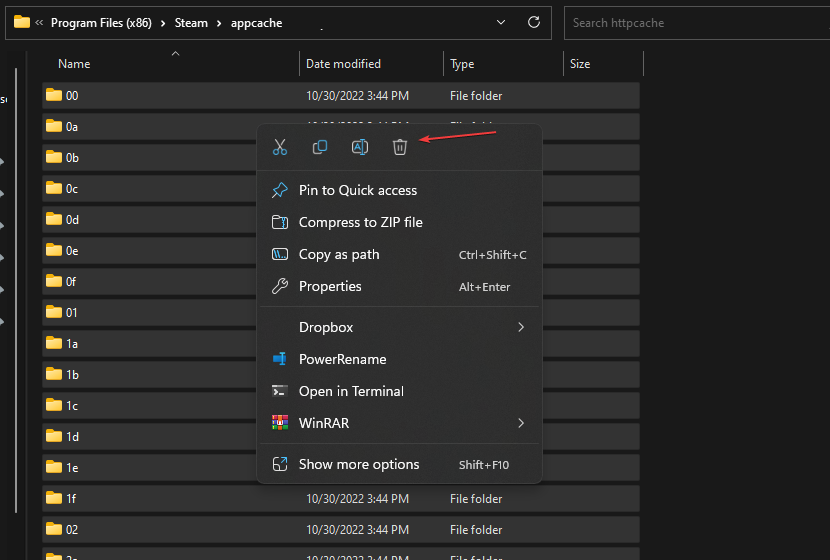
- Διαγράψτε όλα τα αρχεία στο Depotcache ντοσιέ.
Η διαδρομή φακέλου διαφέρει σε υπολογιστές ανάλογα με τη μονάδα δίσκου στην οποία βρίσκεται η εφαρμογή Stream.
4. Ελέγξτε το Drive για σφάλμα
- Πάτα το Windows + μι για να ανοίξω Εξερεύνηση αρχείων και κάντε κλικ στο Αυτό το PC από το αριστερό τζάμι.
- Κάντε δεξί κλικ στο οδηγώ όπου είναι το Stream και κάντε κλικ στο Ιδιότητες από το μενού περιβάλλοντος.
- Κάντε κλικ στο Εργαλεία καρτέλα και επιλέξτε το Ελεγχος κουμπί από το Σφάλμα κατά τον έλεγχο Ενότητα.
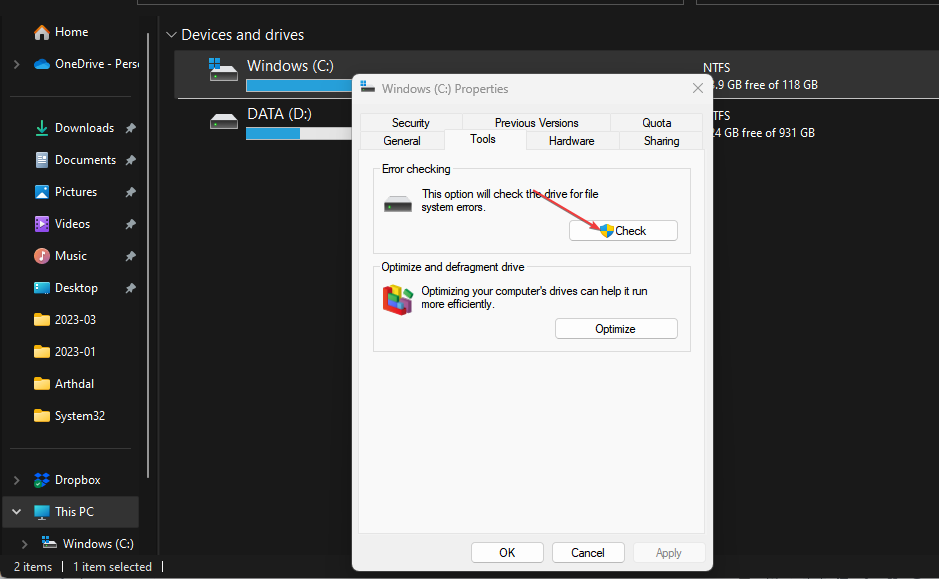
- Κάνε κλικ στο Σάρωση μονάδας δίσκου συνδέστε και περιμένετε να ολοκληρωθεί η διαδικασία.
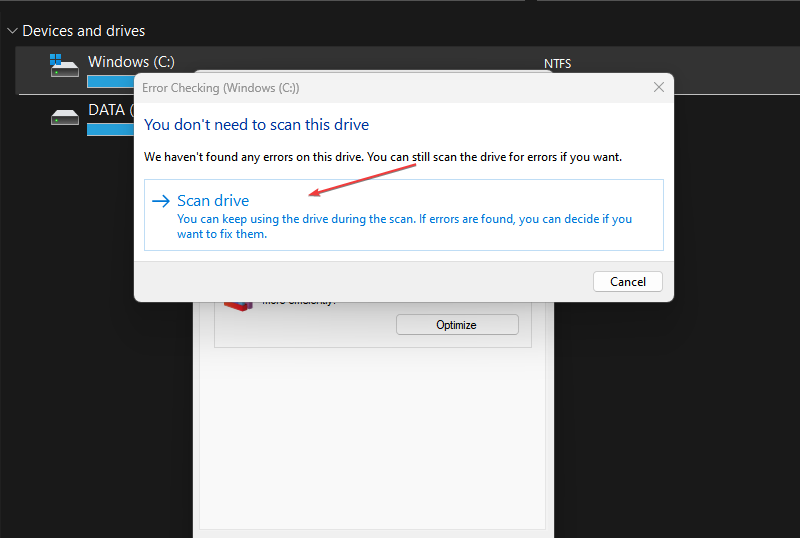
Η παραπάνω διαδικασία σαρώνει τη μονάδα δίσκου για κατεστραμμένα αρχεία συστήματος και κατεστραμμένα διαμερίσματα για να βελτιώσει την απόδοση του συστήματός σας. Μη διστάσετε να διαβάσετε σχετικά μεθόδους που πρέπει να χρησιμοποιήσετε εάν τα Windows δεν μπορούν να επιδιορθώσουν τη μονάδα δίσκου στον υπολογιστή σας.
Επιπλέον, ελέγξτε τον λεπτομερή οδηγό μας για τρόποι για να διορθώσετε το σφάλμα ISDone.dll στα Windows 10/11. Επίσης, μπορείτε να διαβάσετε για πώς να κάνετε τα Windows 11 πιο γρήγορα στη συσκευή σας.
Εάν έχετε περαιτέρω ερωτήσεις ή προτάσεις, αφήστε το στην ενότητα σχολίων.
Έχετε ακόμα προβλήματα; Διορθώστε τα με αυτό το εργαλείο:
ΕΥΓΕΝΙΚΗ ΧΟΡΗΓΙΑ
Εάν οι παραπάνω συμβουλές δεν έχουν λύσει το πρόβλημά σας, ο υπολογιστής σας ενδέχεται να αντιμετωπίσει βαθύτερα προβλήματα με τα Windows. Συνιστούμε λήψη αυτού του εργαλείου επισκευής υπολογιστή (αξιολογήθηκε Εξαιρετικά στο TrustPilot.com) για να τους αντιμετωπίσετε εύκολα. Μετά την εγκατάσταση, απλώς κάντε κλικ στο Εναρξη σάρωσης κουμπί και μετά πατήστε το Φτιάξ'τα όλα.
![Ο Steam Link δεν λειτουργεί [ΛΥΣΕΤΕ]](/f/e04076076e1e390567cc4d6b2feac41e.jpg?width=300&height=460)

![Το Steam Link δεν αναγνωρίζει τους ελεγκτές [FIX]](/f/d984d0020b22ad5957be428ea26b19be.jpg?width=300&height=460)